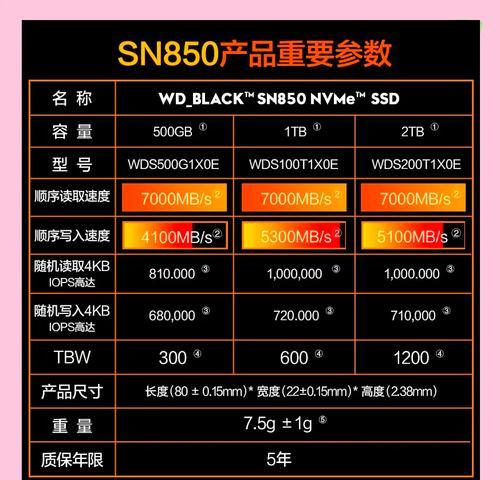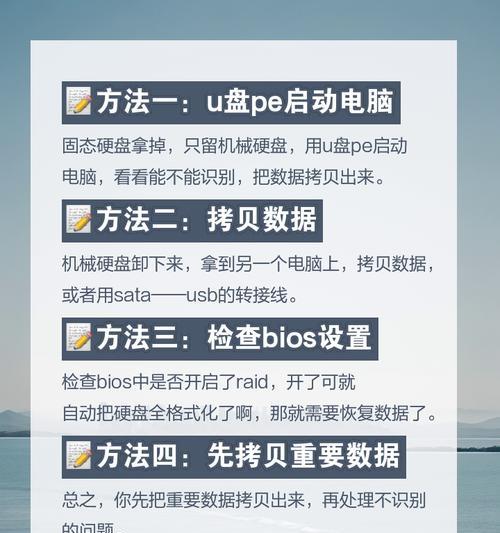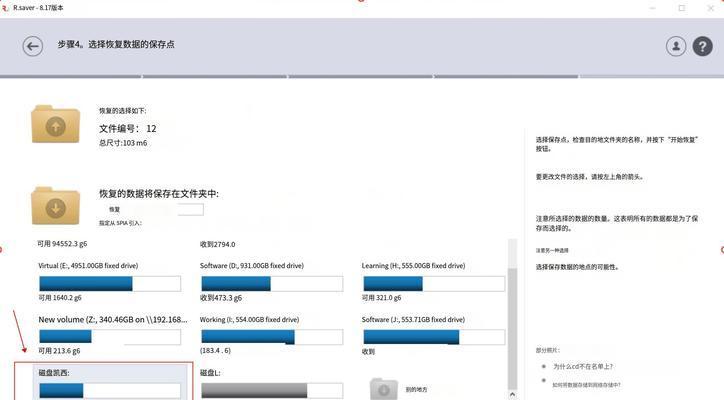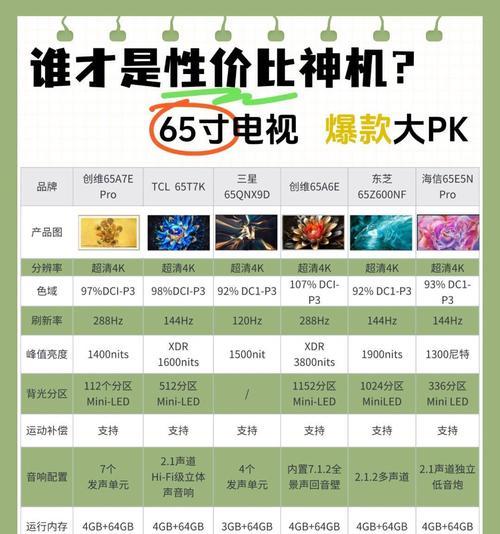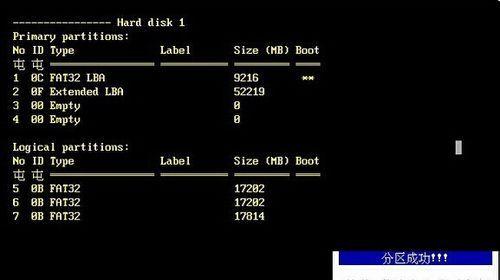在现代社会,电脑已经成为人们生活和工作中不可或缺的工具。然而,随着时间的推移,电脑性能的下降和存储空间的不足已经成为许多用户面临的问题。好在有了固态硬盘(SSD)的出现,我们可以通过简单地安装一个固态硬盘来提升电脑的性能和存储空间。本文将为大家详细介绍如何安装固态硬盘,使您的电脑焕发新生。
选择适合的固态硬盘
要安装一个固态硬盘,首先需要确定您的电脑是否支持SATA连接,然后选择适合您需求和预算的固态硬盘。
备份重要数据
在进行固态硬盘安装之前,务必备份所有重要数据。由于安装过程可能涉及磁盘分区和格式化,数据丢失的风险是存在的。
材料准备
除了固态硬盘,还需要准备螺丝刀、SATA数据线、电源线等材料。确保所有需要的材料都齐全。
关闭电脑并拔掉电源
在进行任何硬件安装之前,都应该关闭电脑并断开电源。这样可以防止不必要的电击和电路损坏。
打开电脑主机
使用螺丝刀打开电脑主机,并找到一个合适的位置放置固态硬盘。一般来说,固态硬盘可以放在硬盘架上或者使用固态硬盘安装支架固定在主机壳上。
连接固态硬盘
将SATA数据线连接固态硬盘的SATA接口,然后将电源线连接到固态硬盘上的电源接口。确保连接牢固,没有松动。
固定固态硬盘
如果您选择将固态硬盘安装在硬盘架上,确保将其牢固地固定在合适的位置。如果您使用固态硬盘安装支架,也要确保它牢固地安装在主机壳上。
关闭电脑主机
在完成固态硬盘的安装后,将电脑主机合上,并用螺丝刀拧紧螺丝。确保主机盖牢固地固定在主机壳上。
重新连接电源并启动电脑
将电源线重新连接到电脑主机上,并按下电源按钮启动电脑。如果一切正常,您的电脑将会以更快的速度启动。
初始化固态硬盘
在启动电脑后,需要对新安装的固态硬盘进行初始化。这涉及到分区和格式化等操作。根据操作系统的不同,您可以使用磁盘管理工具或安装光盘来完成这一过程。
安装操作系统或迁移系统
如果您打算使用固态硬盘作为系统盘,您需要安装操作系统。或者,您也可以将现有的系统迁移到固态硬盘上以提升性能。
安装驱动程序和软件
安装操作系统后,您还需要安装适用于固态硬盘的驱动程序和其他软件。这些驱动程序和软件可以提供更好的固态硬盘性能和稳定性。
清理和优化固态硬盘
为了保持固态硬盘的最佳性能,定期进行清理和优化是非常重要的。您可以使用专业的固态硬盘管理软件来完成这些任务。
享受新的电脑体验
通过安装固态硬盘,您的电脑现在应该有更快的启动速度和更快的文件读写速度。享受新的电脑体验吧!
通过本文的固态硬盘安装教程,相信大家已经了解了如何轻松地升级电脑存储和提升性能。不论是对于日常办公还是游戏娱乐,固态硬盘都能带来令人瞩目的改善。快去尝试一下吧,让您的电脑焕发新生!